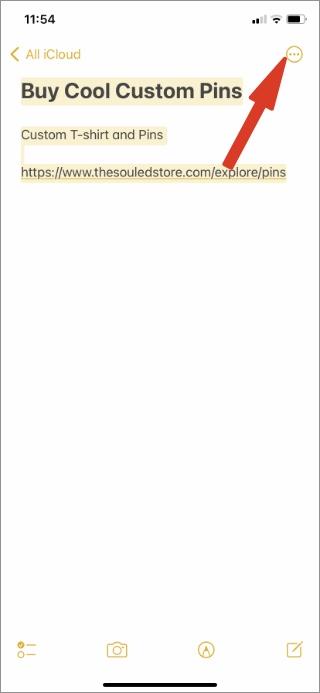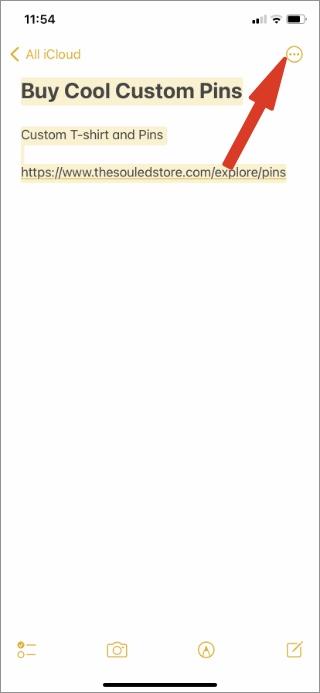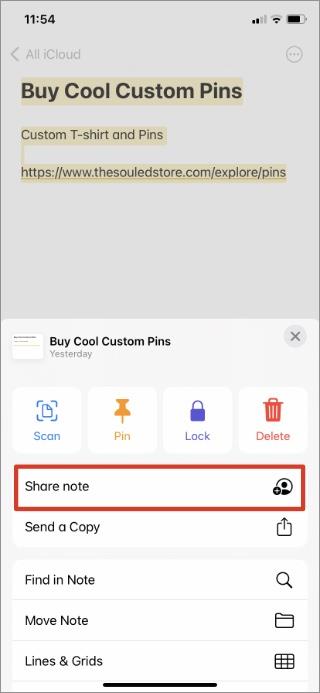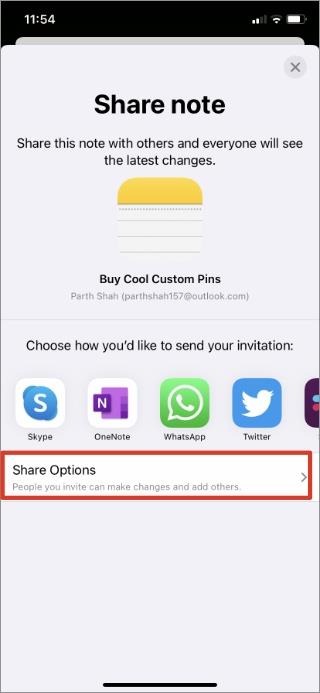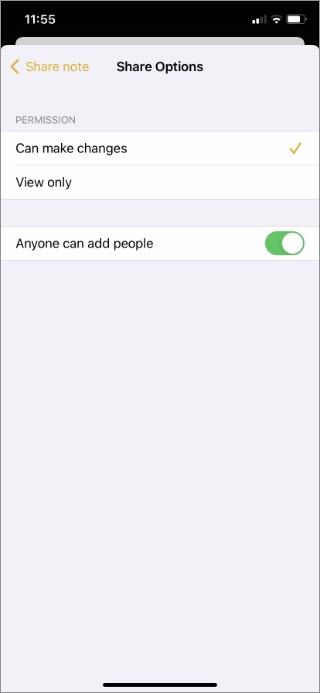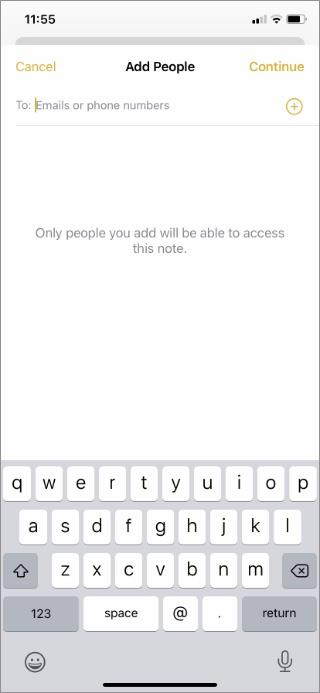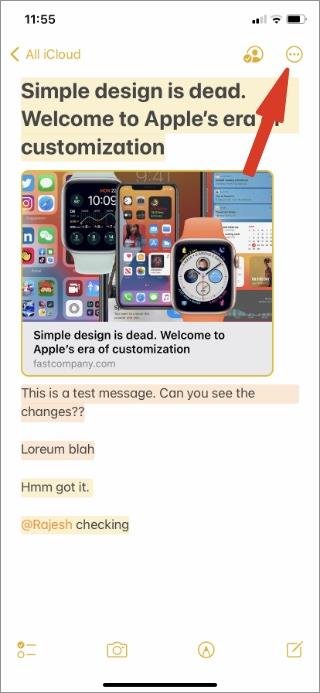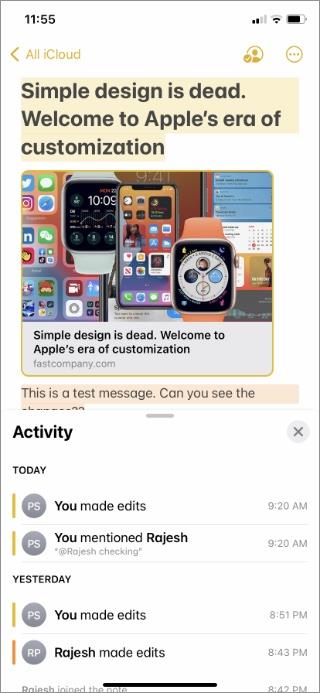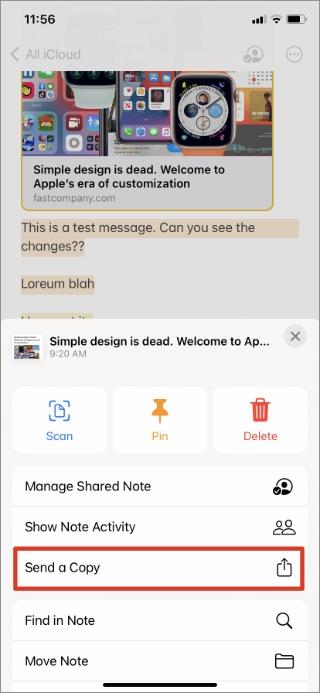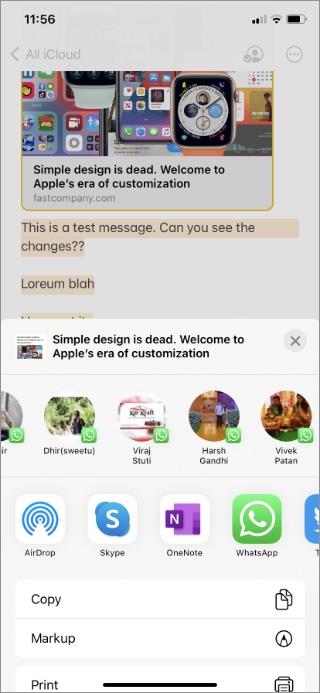Die Standard-Notizen-App auf dem iPhone hat mit iOS 15 ein großes Feature-Update erhalten . Benutzer können Notizen endlich über Tags und Smart Folder organisieren. Eine weitere Ergänzung betrifft das Teilen. Ähnlich wie bei Google Docs kann man eine Notiz oder einen Ordner aus der Apple Notes-App freigeben und anderen erlauben, Änderungen in Echtzeit vorzunehmen. So teilen Sie Notizen auf dem iPhone.
Teilen Sie Notizen auf dem iPhone
Benutzer können bereits andere zum Bearbeiten eines Dokuments auf Apple Pages einladen. Das Unternehmen bringt die gleiche Funktionalität jetzt in die Notes-App. Alles, was Sie brauchen, ist die Apple-ID der anderen Person, um eine Notiz zu teilen. Hier ist, was Sie tun müssen.
1. Teilen Sie Notizen mit Apple ID
Dies ist ideal für diejenigen, die im Apple-Ökosystem leben. Sie benötigen eine relevante Apple-ID von einem anderen iPhone-Benutzer. Es funktioniert jedoch nur mit iPhone-Benutzern. Die Notizen-App ist nicht für Android oder Windows verfügbar.
Sie können freigegebene Apple Notes aus dem Internet anzeigen, aber das Gesamterlebnis ist nicht so gut wie bei nativen Apps. Kurz gesagt, stellen Sie einfach sicher, dass die andere Person eine aktive Apple-ID und ein iPhone oder iPad hat, um unterwegs Notizen anzuzeigen/zu bearbeiten.
Führen Sie die folgenden Schritte aus, um Notizen mit der Apple-ID zu teilen.
1. Öffnen Sie die Notizen -App auf dem iPhone.
2. Gehen Sie zu einem relevanten Ordner und öffnen Sie eine Notiz, die Sie freigeben möchten.
3. Tippen Sie oben auf das Dreipunktmenü.
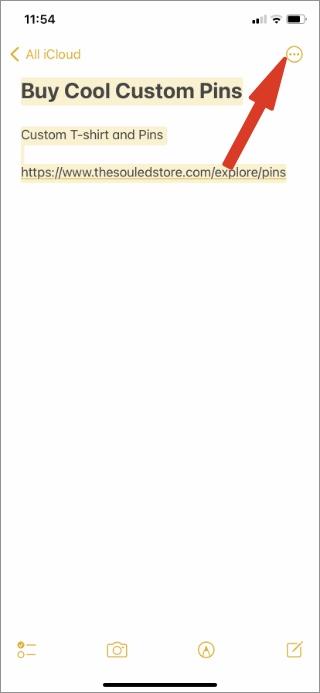
4. Wählen Sie Notiz teilen .
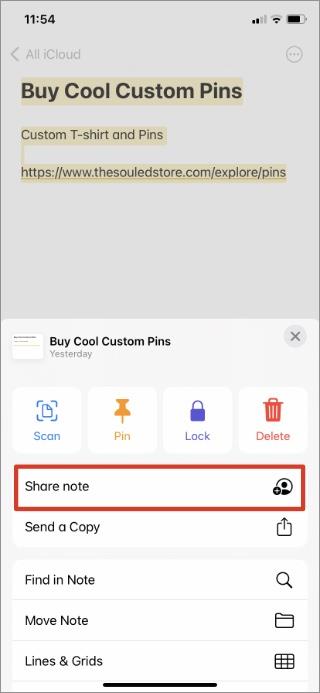
5. Sie können entweder Vorschläge aus der Freigabeliste verwenden oder unten auf die Freigabeoptionen tippen .
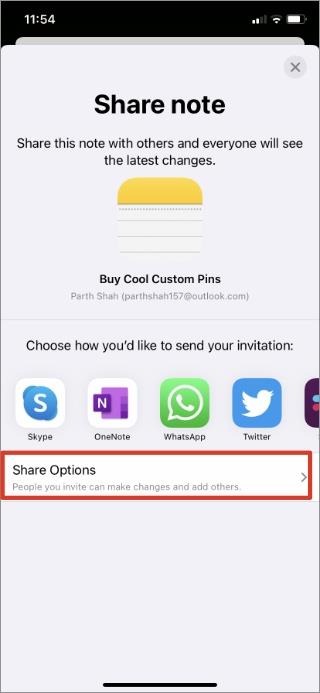
Tippen Sie unten auf Freigabeoptionen, um relevante Änderungen vorzunehmen, bevor Sie eine Notiz teilen. Im Menü „Freigabeoptionen“ können Sie die Notiz „Bearbeitbar“ oder „Nur anzeigen“ auswählen.
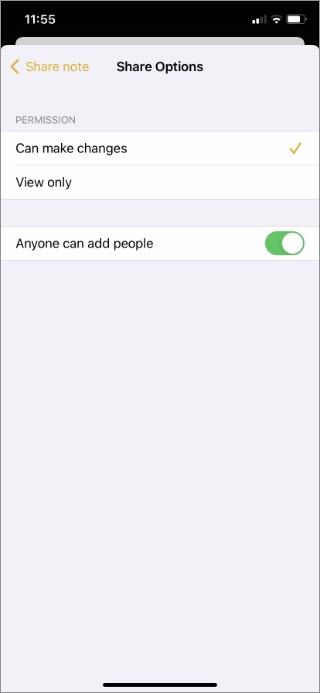
Sie sollten den Umschalter Jeder kann Personen hinzufügen aktivieren , damit die Personen, mit denen Sie die Notiz teilen, andere Benutzer zur Notiz hinzufügen können. Die Anzeige- oder Bearbeitungsberechtigungen verbleiben nur beim Administrator (ursprünglicher Ersteller der Notiz).
Apple-ID hinzufügen
Nachdem Sie relevante Berechtigungsänderungen im Menü „Freigabeoptionen“ vorgenommen haben, müssen Sie die Social-Media-App auswählen, um eine Notiz zu teilen.
Wählen Sie WhatsApp, Skype oder Slack, und die Notes-App fordert Sie auf, Personen per E-Mail-ID oder Telefonnummer hinzuzufügen. Tippen Sie auf Weiter und Apple Notes öffnet Ihre bevorzugte Social-Media-App.
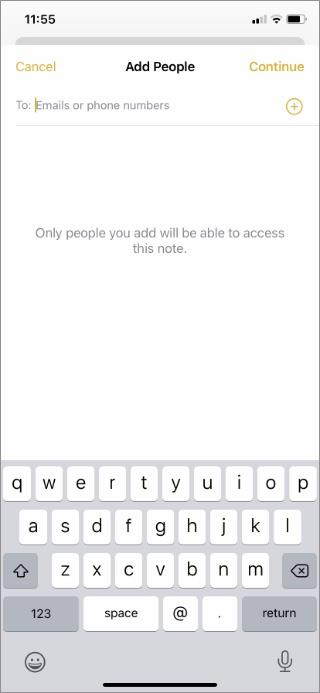
Notes erstellt einen iCloud-Link und Sie können ihn mit anderen teilen. Nur die Personen, die Sie über das Menü „Teilen“ hinzugefügt haben, haben Zugriff auf die Notiz.
Sobald Sie eine Notiz teilen, sehen Sie in der Apple Notes App neben der Notiz ein kleines Teilen-Symbol. Es zeigt an, dass Sie die Notiz geteilt haben.
Erkunden Sie die Aktivitätsansicht
Sie können die geteilte Notiz jederzeit auf dem iPhone öffnen und die neuen Änderungen überprüfen, die von anderen in der Notiz vorgenommen wurden. Tippen Sie oben auf das Profilsymbol und wählen Sie das Menü Alle Aktivitäten anzeigen.
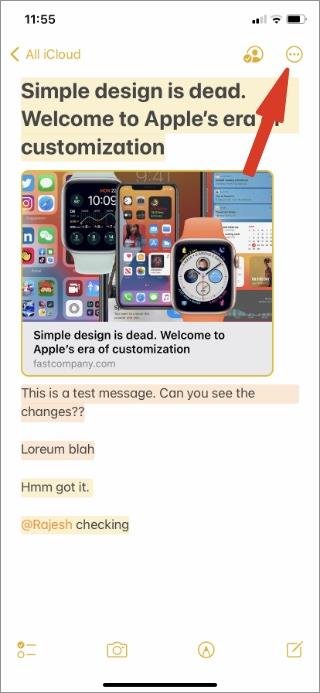
Sie können sehen, wenn andere der Notiz beigetreten sind und Änderungen vorgenommen haben.
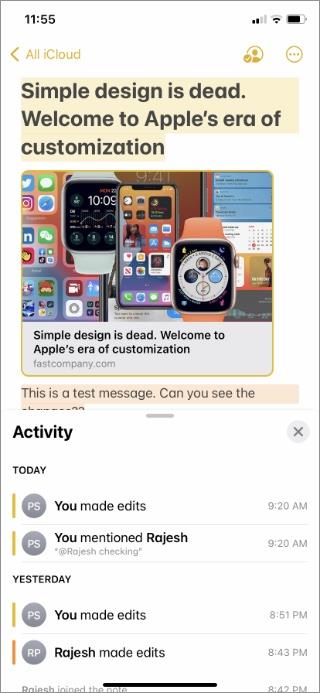
Aus demselben Menü können Sie zu „Geteilte Notiz verwalten“ gehen und den Schalter „ Alle Änderungen hervorheben“ aktivieren, um Änderungen anzuzeigen, die von anderen in der App vorgenommen wurden. Aus demselben Menü können Sie auch das Teilen der Notiz beenden.

2. Notiz als einfachen Text teilen
Nicht jeder hat ein iPhone oder andere Apple-Hardware, um eine freigegebene Notiz in der Apple Notes-App zu bearbeiten. Wenn Sie die Notiz mit Android- oder Windows-Benutzern teilen möchten, können Sie die Standardfreigabeoption verwenden, die die Notiz als PDF-Datei exportiert.
Mit dieser Option verlieren Sie die Live-Zusammenarbeit. Die App teilt einfach eine PDF-Version der Notiz.
1. Öffnen Sie Apple Notes und gehen Sie zu einer Notiz, die Sie teilen möchten.
2. Tippen Sie oben auf die Schaltfläche Mehr und wählen Sie die Option Kopie senden .
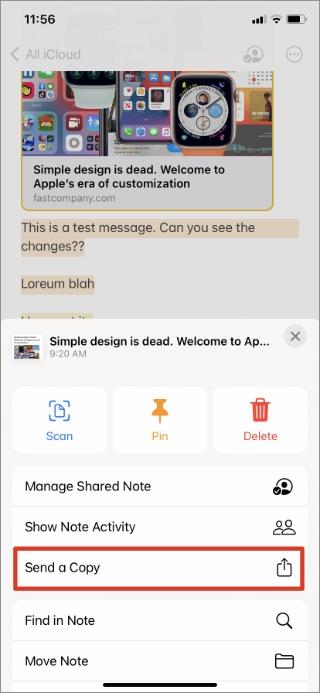
3. Es öffnet sich das standardmäßige Apple Share-Menü. Sie können die Notiz zum späteren Teilen in der Dateien-App speichern, Markup verwenden, um etwas zu kritzeln, oder einfach Ihre bevorzugte App auswählen, um die Notiz zu teilen.
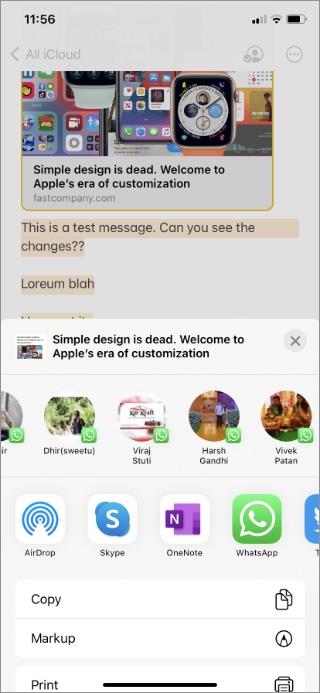
Die App extrahiert den Text aus der Notiz und teilt ihn mit anderen. Wenn Sie die Notiz als PDF teilen möchten, lesen Sie unseren speziellen Beitrag, um zu erfahren, wie Sie eine Apple-Notiz als PDF auf iPhone und Mac teilen.
Zusammenfassung: Genießen Sie fehlerfreies Teilen mit Notizen auf dem iPhone
Die hervorragenden Sharing-Funktionen beschränken sich nicht nur auf einzelne Notizen. Benutzer können mit der ersten Methode einen ganzen Ordner in der Notes-App freigeben. Wieder einmal kommt Apple zu spät zu den Funktionen zum Teilen von Notizen in Echtzeit, aber das Unternehmen hat die Ausführung genagelt.